当win10系统出现故障问题时,在有备份系统的情况下我们可以一键还原win10系统解决.不过很多人不知道如何还原win10系统,下面小编就教下大家简单的win10电脑一键还原系统教程. 虽然win10系
虽然win10系统发布时间不短,但仍有一些朋友遇到系统问题,很难修复,所以想使用win10电脑的一键还原功能。但却不知道怎么使用,所以下面小编来跟大家说说win10电脑一键还原系统教程,大家一起来看看吧。
1、右键单击计算机,选择“属性”,打开“系统”窗口,然后单击左侧的“系统保护”。

2、选择“系统保护”,然后单击“系统还原”。
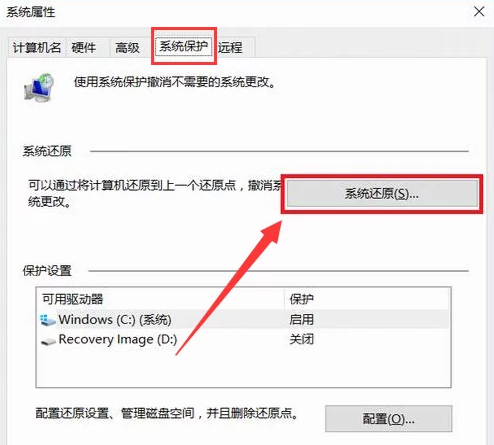
3、将显示还原向导。按提示单击“下一步”。
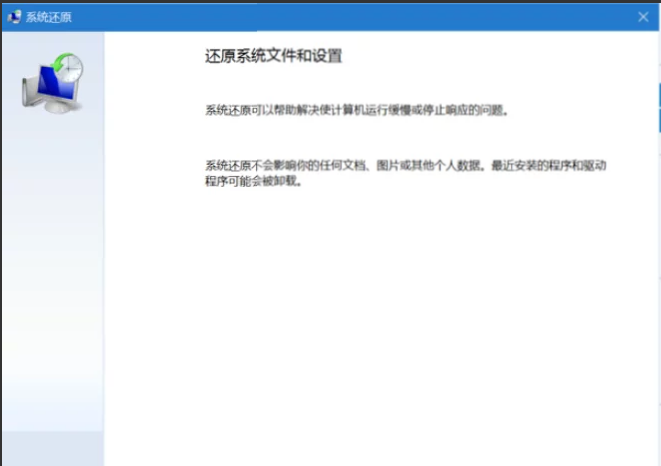
4、选择还原点,然后执行下一步。
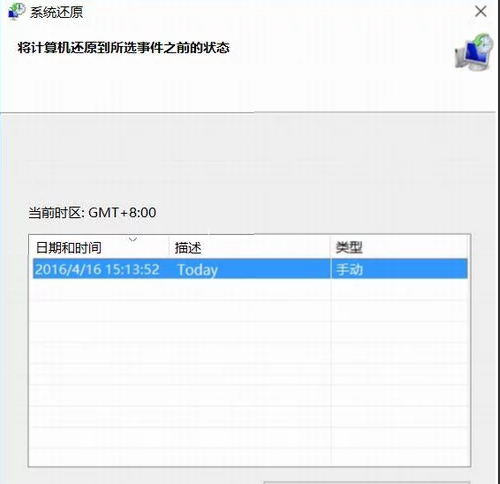
5、确认还原点后,将出现提示。单击“是”。
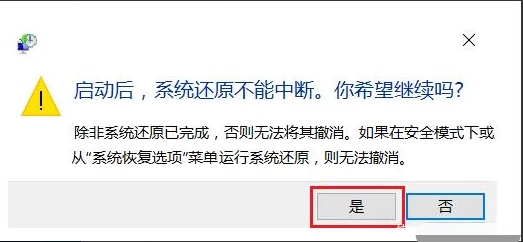
6、然后等待系统还原。
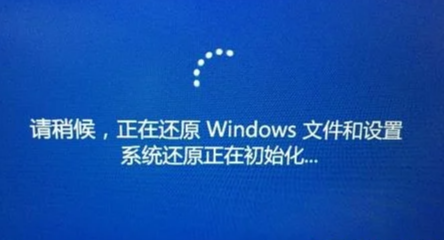
以上就是win10电脑一键还原系统教程啦,希望能帮助到大家。
